
Kako postaviti mjesto u Instagramu?
Članak će reći kako postaviti mjesto u "Instagram".
Navigacija
Niste razmišljali o tome zašto korisnici vole prenijeti svoje fotografije u društvenu mrežu " Instagram."? Pa, naravno, kako bi jednostavno podijelili radosne trenutke koji se događaju u našim životima. I često postaje potrebno označiti mjesta gdje je napravljena jedna ili neku fotografiju.
U današnjem pregledu ćemo govoriti o tome kako postaviti mjesto u " Instagram.", Kao i razmotriti druga popratna pitanja.
Zašto trebate stvoriti mjesto u "Instagramu"?

Dodajemo mjesto na fotografiju u Instagramu
Napravite svoju lokaciju na fotografiji bit će korisna kada ste negdje daleko od kuće, na primjer, u drugom gradu. Za vas, to će biti težak način da se hvalite prijateljima i poznanicima, ili pregledavanje fotografija na karti.
Ali kada odjednom primijetite da ova ili ta fotografija nema mjesta (ili geolokacije), imate logično pitanje, i je li moguće dodati ovu lokaciju? Je li moguće napraviti geolokaciju fotografije ne samo vi, već i vaše pretplatnike?
Prije nego što odgovorite na ovo pitanje, to košta da kažem nekoj prapovijesti " Instagram.". Činjenica je da prije Instagram."Počeo je pripadati tvrtki" Facebook.", Dodajte lokaciju dovoljno jednostavno - putem mobilne aplikacije. Ali sada je potrebno instalirati geolokaciju fotografija snimljenih primjenom " Facebook.«.
Stoga, kako dodati mjesto u " Instagram."Do danas ćemo učiti u uputama u nastavku.
Kako dodati mjesto na "Instagram"?
Da biste dodali geolokaciju " Instagram."Najprije ćete morati pripremiti sve što vam je potrebno. Dvije aplikacije moraju biti instalirane na vašem gadgetu - " Instagram."I" Facebook.«.
Osim toga, dodajte trenutnu lokaciju, to jest, mjesto gdje ste sada. Čak i ako ste tamo gdje je napravljena vaša fotografija (" Postavke privatnosti - Geolocation Service"- za iPhone i" Postavke - Options-lokacija"- za druge gadgete).
Zatim učinite sljedeće:
- Idite na aplikaciju " Facebook"I kliknite na zaslon" Gdje si"(Prikazano na screenshotu). U odsutnosti takve stavke prvi klik možete " O čemu razmišljate«.

Dodajemo mjesto na fotografiju u Instagramu
- Dalje, u traku za pretraživanje, moramo unijeti ime mjesta (to jest, na samom mjestu: bazen, park ili čak izraz oblika "moje omiljeno mjesto na zemlji"). Zatim kliknite na gumb " Dodati«.
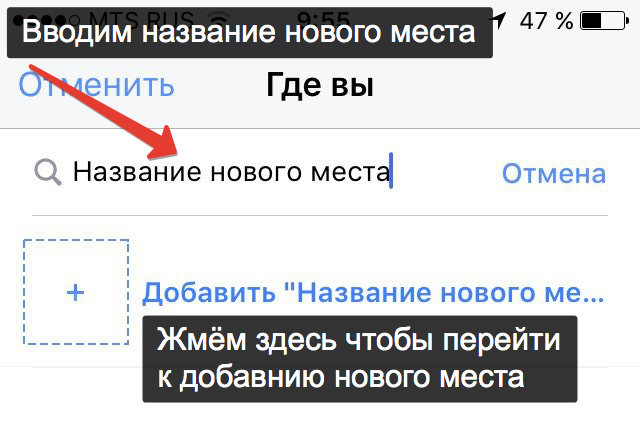
Dodajemo mjesto na fotografiju u Instagramu
- Onda moramo odabrati jednu od kategorija koje pripadaju mjestu koje dodajete. To može biti kafić, knjižnice, zračne luke i tako dalje. Kategorija se može pronaći kroz pretraživanje.
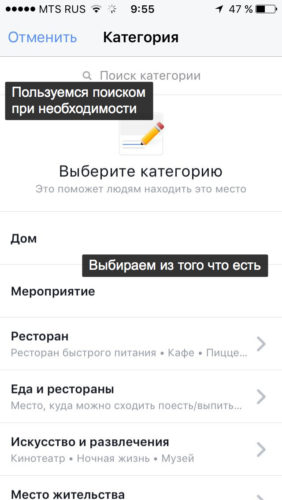
Dodajemo mjesto na fotografiju u Instagramu
- Zatim trebate na interaktivnoj karti da biste pronašli mjesto. Možete jednostavno odabrati sam grad unosom imena na odgovarajuće polje ili kliknite na plavu stavku s prijedlogom za korištenje trenutne lokacije.
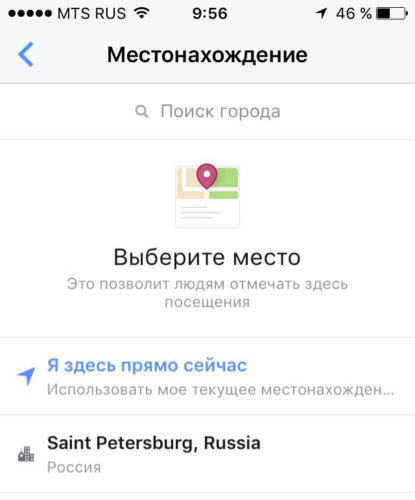
Dodajemo mjesto na fotografiju u Instagramu
- Sada pobrinite se da ste sve unijeli ispravno. Svi koraci koje smo prošli s imenima, kategorijom i lokacijom moraju biti što točno. Također preuzmite pokrov fotografija ovog mjesta (može biti samo mala fotografija s imenom, na primjer, trgovina). U principu ćete i dalje imati mogućnost odrediti mjesto još točnije kao što je prikazano na screenshotu. Nakon svih operacija, kliknite na " Stvoriti«.
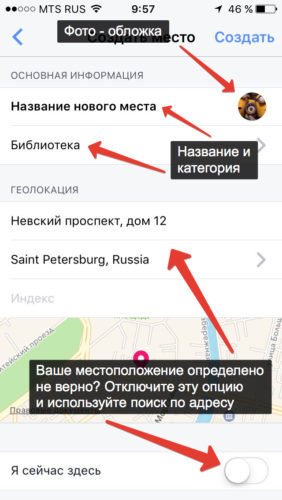
Dodajemo mjesto na fotografiju u Instagramu
- Na " Facebook»Objavite tekstualne informacije koje označavaju mjesto koje ste dodali.
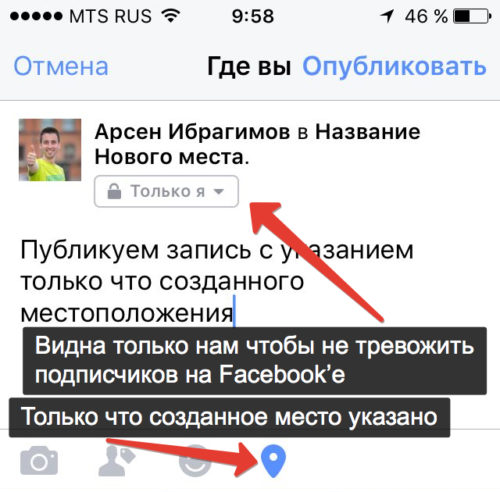
Dodajemo mjesto na fotografiju u Instagramu
- Zatim se divimo rezultatima našeg rada. Ako se iznenada ne sviđa nešto, vratite ovu uputu, počevši od prvog koraka.
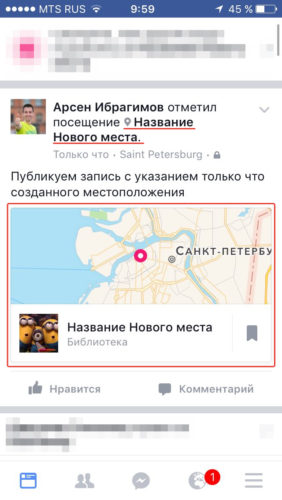
Dodajemo mjesto na fotografiju u Instagramu
- Pa, sada su ostali posljednji potezi. U prijavi " Instagram.»Objavite fotografiju s lokacijom koju imamo i istaknuli. Kada preuzmete fotografiju trebate ponovno odrediti ovo mjesto, možete odabrati po imenu. Kao rezultat toga, fotografija će biti objavljena u " Instagram."S označenim mjestom, i može vidjeti sve vaše pretplatnike.

Dodajemo mjesto na fotografiju u Instagramu
Što ako ne mogu dodati mjesto na fotografiju u "Instagramu"?
Ako odjednom ne uspijete dodati mjesto na fotografiju " Instagram."To se može dogoditi iz sljedećih razloga:
- Napravili ste jednu ili drugu pogrešku prilikom dodavanja prostora. Pažljivo ispitajte gore navedene upute i ponovite sve korake - ne morate žuriti.
- Pogreška se može pojaviti zbog problema s samom aplikacijom. Ažurirajte aplikaciju na najnoviju verziju. Također imajte na umu da morate stajati i aplikacije - " Instagram."I" Facebook.". Ne sprječava provjeru imate li najnoviju verziju svog gadgeta.
